手机QQ是一款备受欢迎的社交通讯应用,用户可以在其中进行文字、语音、图片等多种形式的交流,在聊天中有时候我们想要发送一张图片并搭配一些文字来表达更加丰富的信息。手机QQ如何才能实现在聊天中添加图片和文字呢?接下来我们就来介绍一下手机QQ如何让用户轻松地将图片和文字一起发送。
手机QQ怎么在聊天中添加图片和文字
步骤如下:
1.第一步,在手机中找到手机QQ应用程序,单击打开,如下图所示。
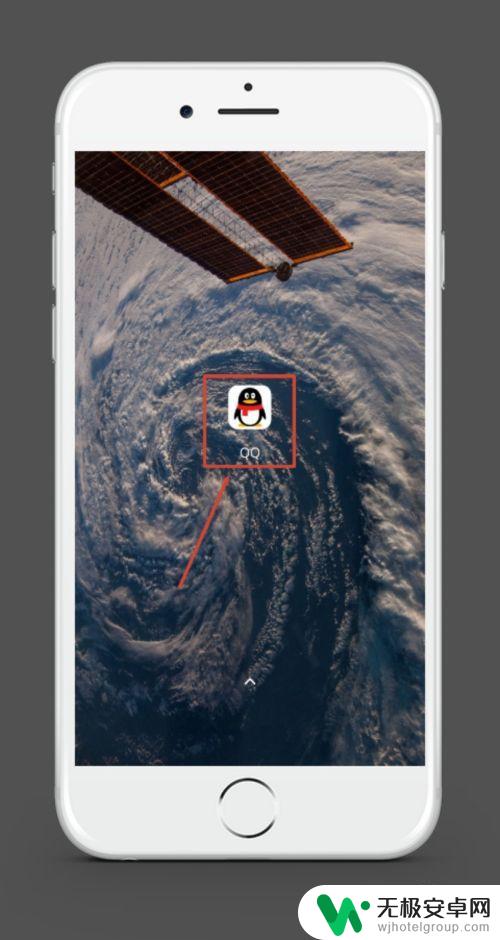
2.第二步,点击手机QQ界面中最下方导航栏中的【联系人】选项,如下图所示。
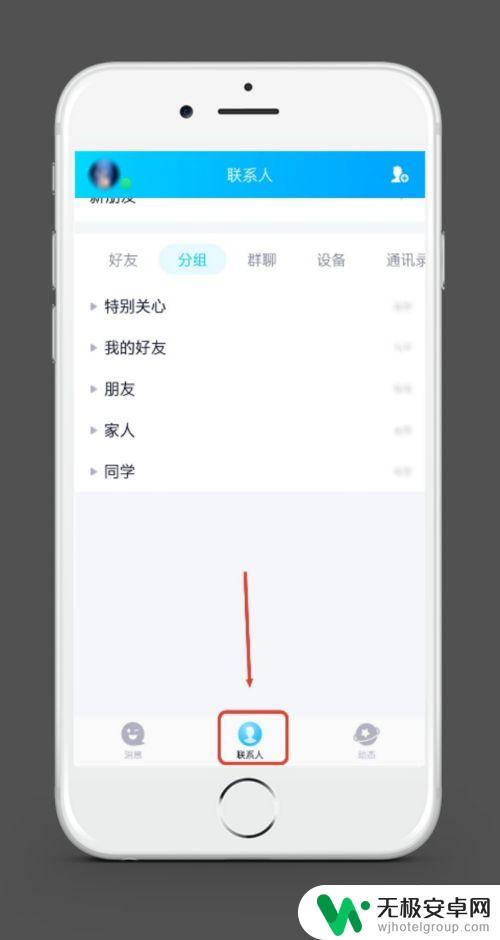
3.第三步,选择要同时发送图片与文字的联系人。单击进入好友个人资料界面,如下图所示。
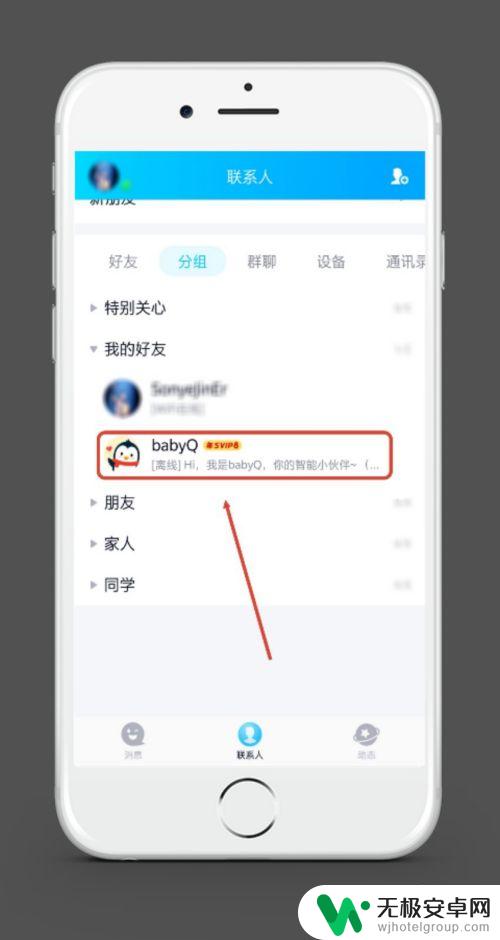
4.第四步,点击好友个人资料界面下方的发消息按钮,如下图所示。
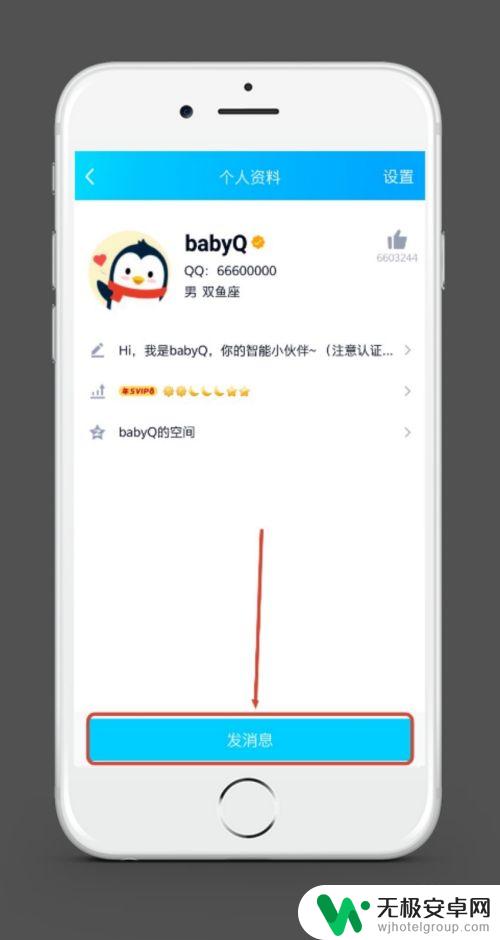
5.第五步,在发送消息界面中。点击最下方选项栏中的【图片】,选择你要发送的图片,选择完成后不要点击发送,如下图所示。
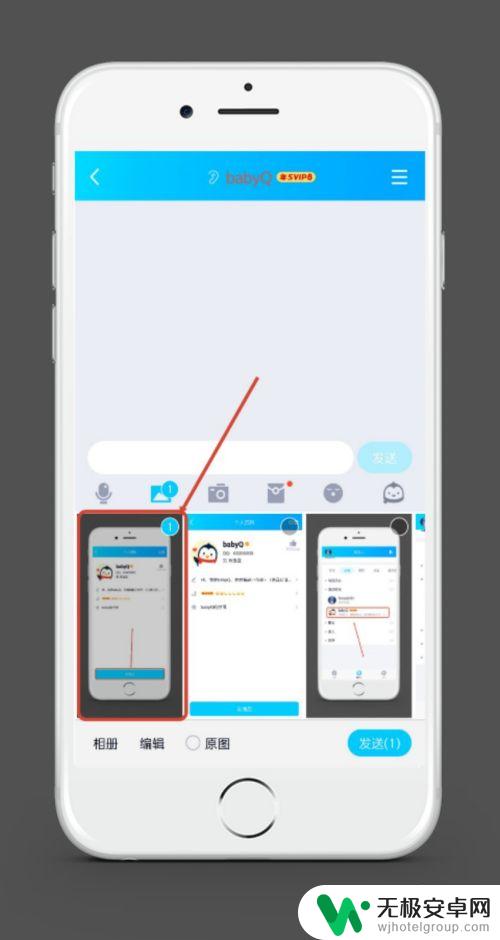
6.第六步,点击文字输入框。输入想要和图片一起发送的文字,输入完成后,点击【发送】,至此图片与文字在同一条消息中一起发送成功,如下图所示。
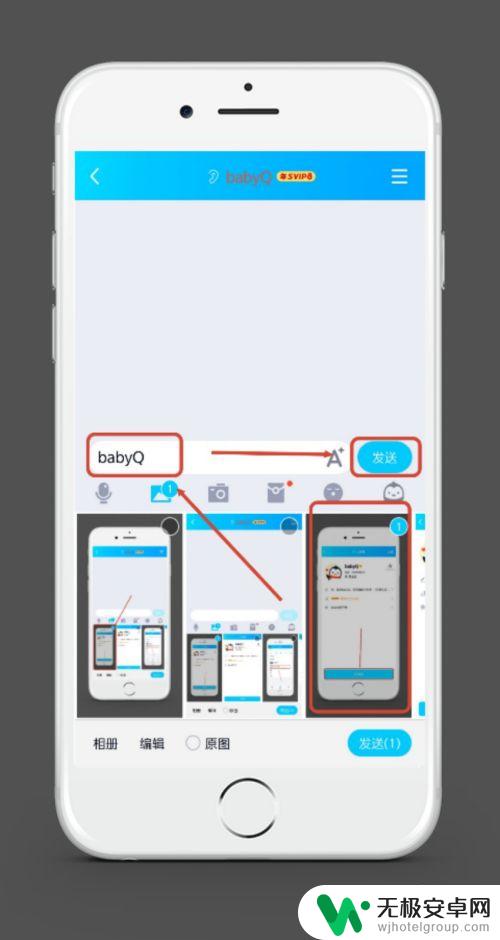
以上就是关于手机qq如何将图片和文字一起发送的全部内容,如果有遇到相同情况的用户,可以按照小编的方法来解决。










